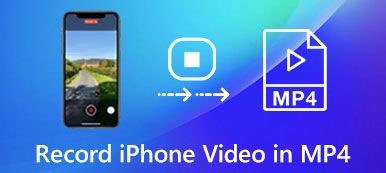Günümüzde müziğe her yerden ulaşmak her zamankinden çok daha kolay. İnternet bağlantısıyla, en sevdiğiniz müziği çok çeşitli akış hizmetleri aracılığıyla dinleyebilirsiniz. Ancak video hikayenizin arka planı olarak uygulamayı düşünüyorsanız, çalan müziği kaydetmeniz gerekir. Bu kılavuz nasıl yapılacağını açıklayacaktır iPhone'unuzda çalan müziği kaydedin veya en iyi ses kalitesine sahip iPad.

- Bölüm 1: iPhone'da Müzik Kaydetmek için En İyi Masaüstü İstemcisi
- Bölüm 2: Ekran Kaydıyla iPhone'da Müzik Nasıl Kaydedilir
- Bölüm 3: GarageBand ile iPhone'da Müzik Kaydetme
- Bölüm 4: iPhone'da Müzik Kaydetmek için Diğer Güçlü Uygulamalar
- Bölüm 5: iPhone'da Müzik Kaydetmeyle İlgili SSS
Bölüm 1: iPhone'da Müzik Kaydetmek için En İyi Masaüstü İstemcisi
iPhone'unuzda müzikli bir video kaydediyorsanız muhtemelen cihazınızın oynatmayı otomatik olarak durdurduğunu fark etmişsinizdir. Bunun nedeni Apple'ın ciddi telif hakkı düzenlemeleri uygulamasıdır. Neyse ki, Apeaksoft Telefon Aynası bu sorunu çözmenize yardımcı olabilir. Üstelik kısa ve öz tasarım yeni başlayanlar için öğrenmeyi kolaylaştırır.

4,000,000 + Yüklemeler
iPhone ekranını veya sesini bilgisayarınıza kolayca yayınlayın.
iPhone'da müzikli video kaydedin veya yalnızca iPhone'da ses kaydedin.
Yapay zekayı kullanarak ses kalitesini artırın.
En yeni iPhone ve iPad modelleriyle uyumludur.
iPhone'da Çalan Müzik Nasıl Kaydedilir
1. AdımiPhone'dan sesi yansıtınEn iyi müzik kayıt yazılımını bilgisayarınıza yükleyin ve başlatın. iPhone'unuzu ve bilgisayarınızı aynı Wi-Fi ağına bağlayın. Düğmeye tıklayın Apple logoya gidin ve Ses yansıtma sekmesi. iPhone'da müzikli bir video kaydetmek için Ekran yansıtma sekmesi.
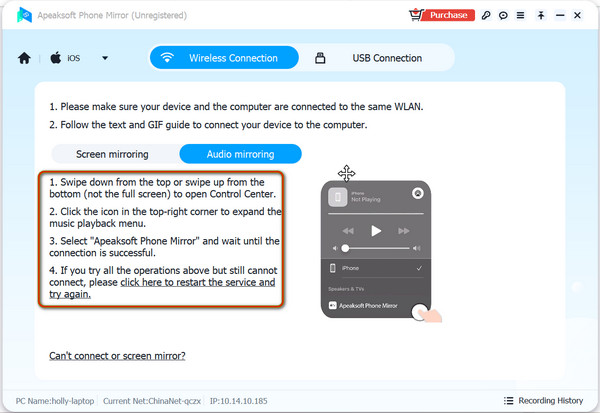
iPhone'unuzu açın, girin kontrol Merkezi, Müzik Çalma Panelindeki AirPlay düğmesine dokunun ve listeden Apeaksoft Phone Mirror'ı seçin.
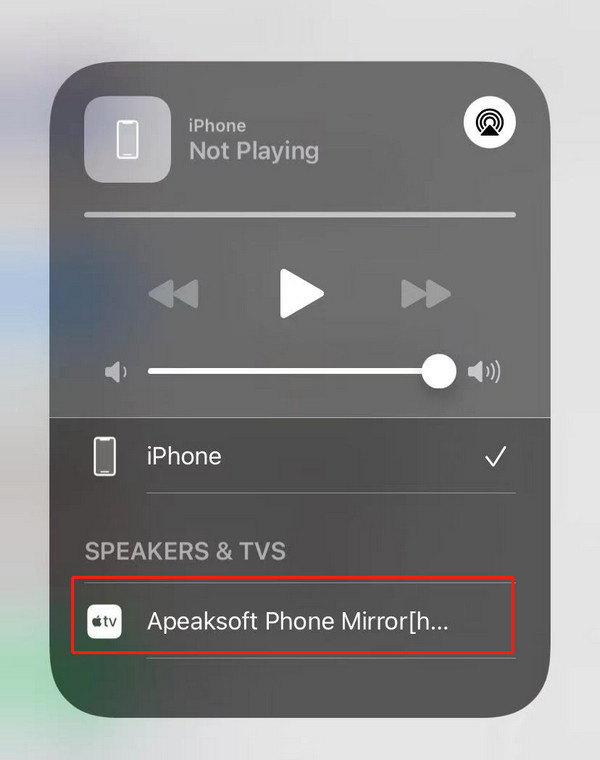 2. AdımSes kaydını ayarlama
2. AdımSes kaydını ayarlamaSes yansıtma başarılı olduktan sonra, artık iPhone'unuza herhangi bir sesi kaydedebilirsiniz. Başlamadan önce bazı kayıt ayarlarını istediğiniz gibi yapsanız iyi olur. Örneğin hoparlörü şu şekilde seçebilirsiniz: Telefon Hoparlörü, ses seviyesini, konumu ve ses formatını tercihinize göre ayarlayın. Hatta yapabilirsin iPhone'unuzu PC'den kontrol edin doğrudan açarak Kontrol Telefonu düğmesine basın.
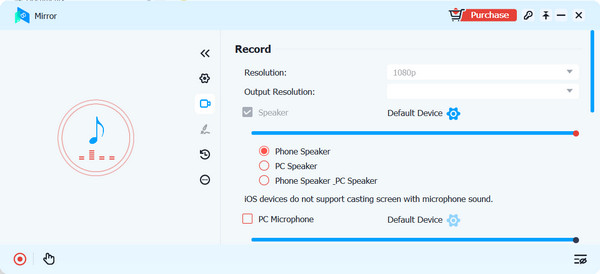 3. AdımiPhone'da ses kaydetme
3. AdımiPhone'da ses kaydetmeHazır olduğunuzda iPhone'unuzda istediğiniz şarkıyı çalın ve Rekor iPhone sesini hemen kaydetmeye başlamak için düğmesine basın.
Müzik çalmayı tamamladığında, dur düğmesine basın ve Telefon Aynası kaydedilen iPhone müziğini otomatik olarak bilgisayarınıza kaydedecektir. Tıklayabilirsiniz Önizleme Kaydı dinlemek ve memnun kalırsanız kaydetmek için düğmesine basın. Bu program aynı zamanda kaydedilen müziği kırpmanıza, meta verileri düzenlemenize, YouTube, Facebook, Twitter ve diğer sosyal medya platformlarında paylaşmanıza da olanak tanır.
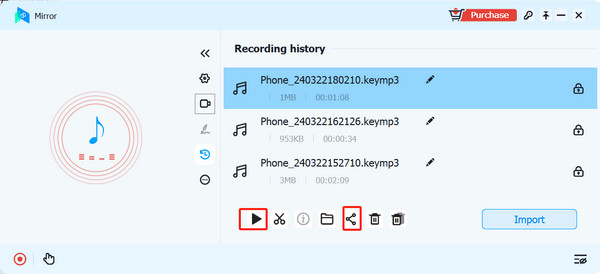
Bölüm 2: Ekran Kaydıyla iPhone'da Müzik Nasıl Kaydedilir
Ekran kaydı, iPhone ve iPad'deki yerleşik ekran kaydedici uygulamasıdır. Ekstra yazılım veya donanıma gerek kalmadan bir iOS cihazında ekran kayıtlarını sesli olarak kaydetmenize ve paylaşmanıza olanak tanır. Bu özelliğin iPhone'daki sesi hoparlör aracılığıyla kaydettiğini unutmayın. İşi sessiz bir yerde yapsan iyi olur.
1. Adım Çalıştır Ayarlar iPhone'unuzda uygulama. Git kontrol Merkezi, ve Ekle Ekran Kaydı Kontrol Merkezinize.
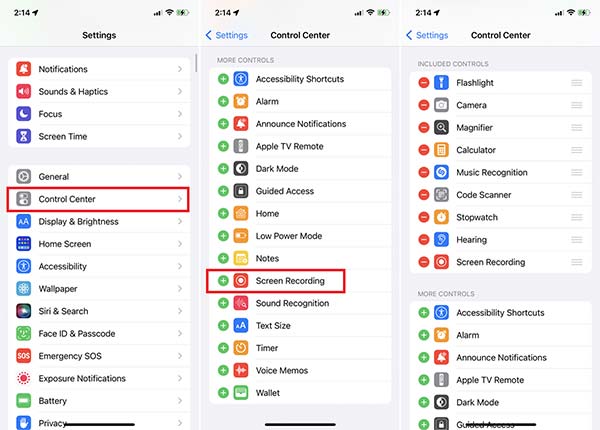
2. Adım Lütfen girin kontrol Merkezi paneline dokunun Ekran Kaydı iPhone'unuza müzik kaydetmek istediğinizde düğmesine basın.
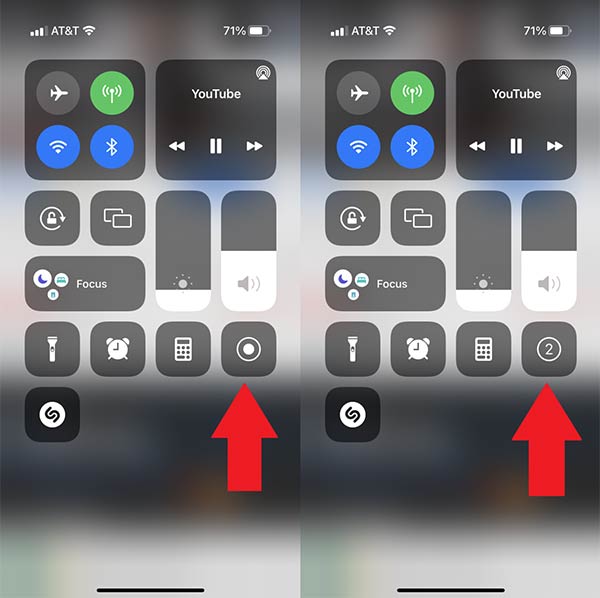
3. Adım Dokunun Mikrofon yanana kadar düğmesine basın. Daha sonra tuşuna basın Kayda başla düğme. Daha sonra müziği çalın.
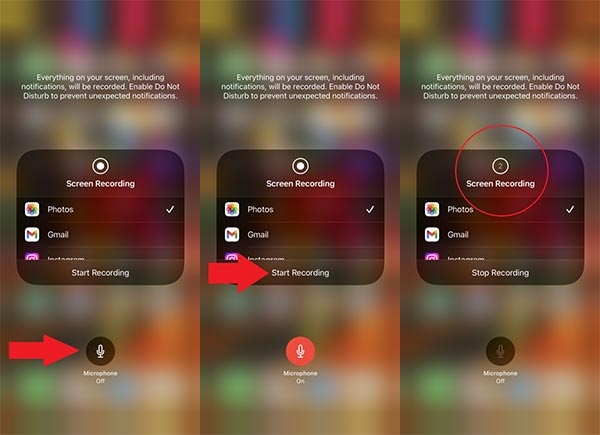
4. Adım Kaydı durdurmak istediğinizde ekranınızın üst kısmındaki zamanlayıcı çubuğuna dokunun ve dur istendiğinde düğmesine basın.
5. Adım Ardından Fotoğraflar uygulamanıza gittiğinizde müzik kaydını bulacaksınız. Video dosyası olarak kaydedildiğini unutmayın. Yalnızca bir ses dosyası almak istiyorsanız, kaydedilen dosyayı dönüştürmek için çevrimiçi bir video dönüştürücü kullanabilirsiniz. ses, video.
Bölüm 3: GarageBand ile iPhone'da Müzik Kaydetme
GarageBand, Apple tarafından geliştirilen tam özellikli bir müzik kayıt stüdyosudur. iPhone'unuza önceden kurulu olmasa da App Store'dan ücretsiz olarak indirebilirsiniz. Uygulamanın en az 1.7 GB alan gerektirdiğini unutmayın. iPhone'unuzun yeterli miktarda ücretsiz depolama alanına sahip olduğundan emin olun.
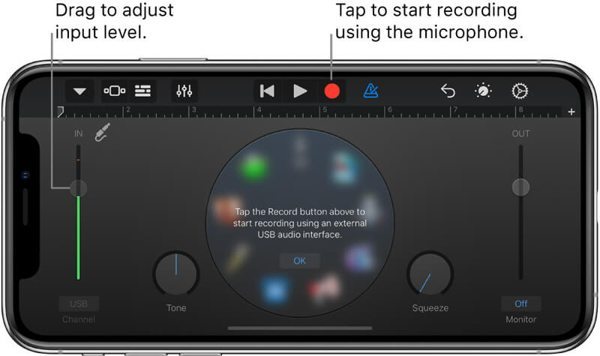
1. Adım Uygulamayı iPhone'unuza yükleyin.
2. Adım Bir tarayıcı veya yayın uygulaması başlatın, kaydetmek istediğiniz şarkıyı bulun ve çalın.
3. Adım Müzik kayıt stüdyosunu çalıştırın ve Rekor iPhone'unuza ses kaydetmeye başlamak için düğmesine basın.
4. Adım Tamamlandığında, simgesine dokunun. dur düğmesine basın ve parçadaki kaydı düzenleyin. Ardından kaydı kaydedin veya paylaşın.
Bölüm 4: iPhone'da Müzik Kaydetmek için Diğer Güçlü Uygulamalar
Podcast'ler için Spotify
Fiyat: Ücretsiz
Podcast'çiler için Spotify, iPhone'a ses kaydetmenin ve kaydınızı paylaşmanın ücretsiz bir yoludur. Adından da anlaşılacağı gibi Spotify tarafından podcast yayıncıları için geliştirildi ancak herkes iOS cihazlarına ses kaydetmek için kullanabilir.
- Artıları
- Tamamen ücretsiz kullanım.
- Bir iPhone hoparlöründen ses kaydedin.
- Bir ses düzenleyici ekleyin.
- Harici mikrofonlarla uyumludur.
- EKSİLERİNİ
- Çok fazla özellik var.
- Ses editörü temeldir.
Podcast'çiler için Spotify ile ses kaydetme adımları şunlardır:
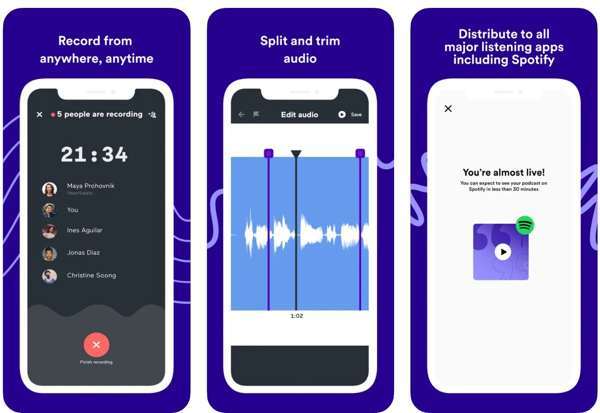
1. Adım Uygulamayı iPhone'unuza yükledikten sonra çalıştırın.
2. Adım E-posta adresiniz ve diğer bilgilerinizle bir hesaba kaydolun.
3. Adım Yeni bir podcast oluşturun ve cihazınıza hemen ses kaydetmeye başlayın.
4. Adım İşiniz bittiğinde, simgesine dokunun. Bitirmek kayıt düğmesine basın.
Su samuru
Fiyat: Uygulama içi satın alımlarla ücretsiz
Otter, iPhone'lara ses kaydetmenin profesyonel bir yoludur. Müzik kaydederken şarkı sözlerini otomatik olarak yazıya döker. Üstelik AirPods aracılığıyla kayıt yapma ve ses kaydını Siri ile kontrol etme gibi iOS için optimize edilmiştir.
- Artıları
- İPhone'da ses kaydetme kolayca.
- AirPrint gibi Apple hizmetlerini destekleyin.
- AI ile konuşmacıları tanımlayın.
- Gerçek zamanlı olarak yazıya aktarın.
- EKSİLERİNİ
- Bazı özellikler yalnızca Pro sürümünde mevcuttur.
- Yerleşik yapay zekanın iyileştirilmesi gerekiyor.
Otter ile müzik kaydetmenin adımları şunlardır:
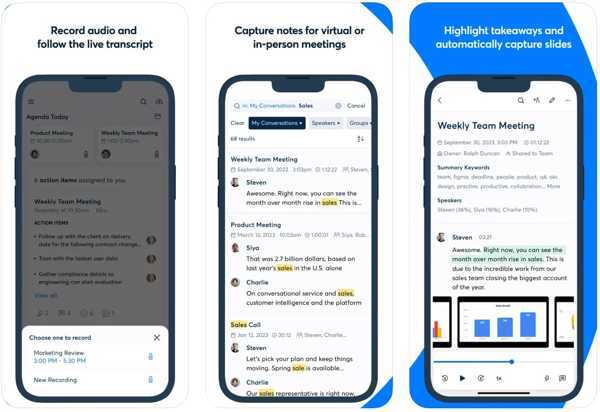
1. Adım Arka planda bir şarkı çalın.
2. Adım Ses kaydedici uygulamasını başlatın ve hesabınıza giriş yapın.
3. Adım Dokunun Rekor Kaydı başlatmak için mavi mikrofon simgeli düğmeye basın.
Kaydedici Plus
Fiyat: Uygulama içi satın alımlarla ücretsiz
Recorder Plus, iPhone veya iPad'inize çok fazla kalite kaybı olmadan müzik kaydetmenin kolay bir yolunu sunar. Ayrıca kayıtları bulut sunucularına yedeklemenizi sağlar.
- Artıları
- Arka planda ses kaydedin.
- Kolay kullanım.
- MP3, WAVE, M4A vb. desteği
- Yüksek kaliteli ses kayıtları oluşturun.
- EKSİLERİNİ
- Ses düzenleme özelliklerinden yoksundur.
- Ayarlar karmaşık.
Recorder Plus ile müzik kaydetme adımları şunlardır:
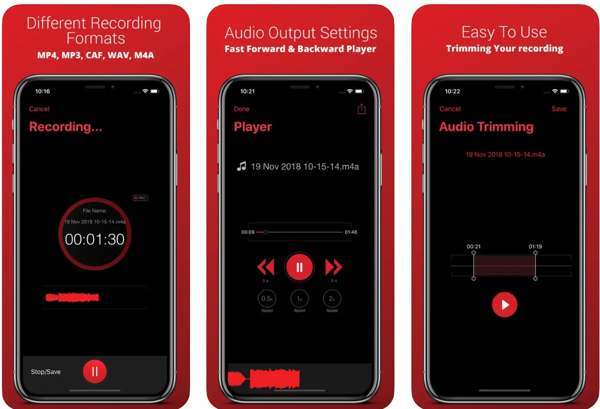
1. Adım Kaydetmeyi düşündüğünüz sesi veya müziği iPhone'unuzun arka planında çalın.
2. Adım Ses kaydedici uygulamasını başlatın ve Rekor Başlatmak için altta kırmızı mikrofon simgesi bulunan düğmeye basın.
3. Adım Durdurmak istediğinizde, dur düğmesine basın.
Bölüm 5: iPhone'da Müzik Kaydetmeyle İlgili SSS
iPhone'a müzik kaydetmek yasal mı?
Cevap ülkenizdeki düzenlemelere bağlıdır. Yalnızca cihazınızda kayıtlı müziği dinlemeyi umuyorsanız sorun değil. Kayıtları dağıtmak için izin alsanız iyi olur.
iPhone'uma ne kadar süre ses kaydedebilirim?
Bu, hafızanızdaki boş alan tarafından belirlenir. Ses kaydetmeden önce cihazınızda yer açmalısınız.
İPhone'daki kayıt düğmesi nerede?
iPhone'unuzda Ekran Kaydı'nı ayarladıysanız, Kayıt düğmesini Kontrol Merkezi panelinde bulabilirsiniz.
Sonuç
Rehberimizi takip ederek anlamalısınız iPhone'unuza nasıl müzik kaydedilir? veya en iyi ses kalitesine sahip iPad. Bilgisayarınız varsa Apeaksoft Telefon Aynası en iyi seçenektir. Çıktı kalitesi harika ve neredeyse tüm çevrimiçi müziklerde mevcut. Başka sorularınız varsa lütfen aşağıya yazın.